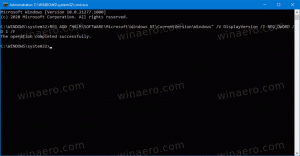Hur man utför en offline-skanning med Windows Defender
Uppdateringen för Windows 10 Redstone 1 har offlineskanning med Windows Defender. Även om funktionen i sig inte är ny för dem som är bekanta med Defender och använder den, har den nu blivit en del av Windows för första gången.
Tidigare, Microsoft gjord tillgänglig Windows Defender Offline via en speciell startbar miljö. Användare av Windows 7 och Windows 8 kan ladda ner det, bränna det på en skiva eller ett USB-minne och sedan starta det för att utföra skanningen och ta bort skadlig programvara från en icke-infekterad, ren miljö.
Detta krävde en extern startbar disk. Det finns många mjukvarutillverkare från tredje part som erbjuder samma funktionalitet, som Dr. Web eller Kaspersky Anti-virus eller gratis Avira eller Avast.
Med lanseringen av Redstone 1-uppdateringen för Windows 10 kommer detta att ändras. Den nyligen släppta Windows 10 build 14271 har möjligheten att utföra en offline-skanning med Windows Defender direkt från appen Inställningar.
Till utför en offline-skanning med Windows Defender, måste du göra följande.
- Öppna appen Inställningar.
- Gå till kategorin Uppdatering och säkerhet.
- Till vänster, välj Windows Defender.
- Till höger, scrolla ner till Windows Defender offline.
När du klickar på knappen "Skanna offline", kommer din dator att startas om och de kritiska operativsystemfilerna kommer att kontrolleras för hot.
I den nuvarande implementeringen finns det inget alternativ att avbryta den schemalagda genomsökningen efter omstart när den väl har initierats. Det är möjligt att Microsoft i en framtida Redstone 1-version kan lägga till ett sådant alternativ, så att du kommer att kunna avbryta omstarten och den schemalagda offline Defender-skanningen.